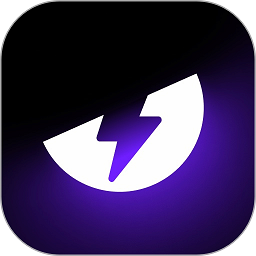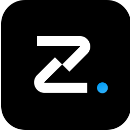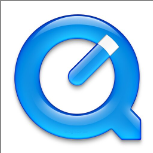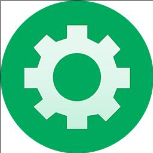19.58MB / 2025-08-04
Camtasia软件是可以直接自动生成字幕的,那么你知道具体如何操作吗?这里为大家带来关于自动生成字幕的详细教程分享,想了解的小伙伴快一起来看看吧!
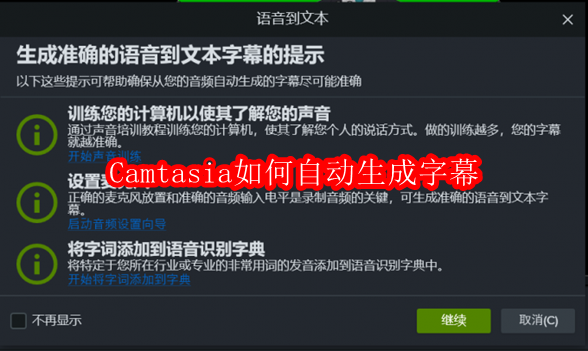
使用Camtasia的字幕功能,可以选择自己添加字幕内容,也可以通过语音转文字功能自动生成字幕。
1.在Camtasia Studio左侧的菜单栏中,找到字幕功能,如果想要自己输入内容,可以先在时间轴中定位要添加字幕的位置,然后选择添加字幕,并输入字幕文本。
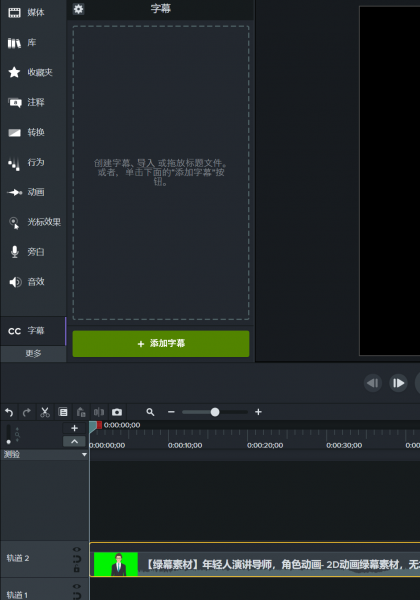
2.如果觉得自己一个一个录入字幕太麻烦,可以使用Camtasia的自动生成字幕功能。找到字幕功能左上角的齿轮按钮,选择其中的“语音到文本”。
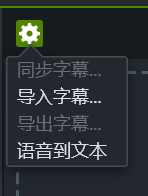
3.使用语音到文本功能之前,系统会给出以下的提示。你可以根据提示先对计算机进行声音训练,以便提高识别的准确度。此外,要正确设置麦克风设备。如果你在进行语音输入时要使用一些专业词汇,你可以预先将其添加到语音识别字典中,这也可以帮助提高语音输入的准确度。
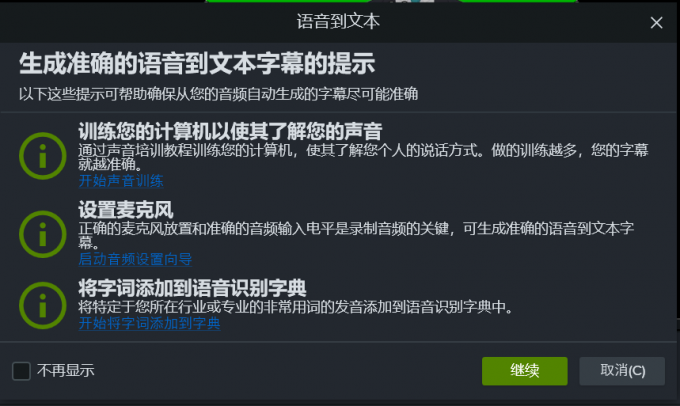
4.接着,需要选择使用的时间轴范围,你可以为整个时间轴上的媒体添加文本,也可以仅仅选择某一段视频媒体进行文本生成。
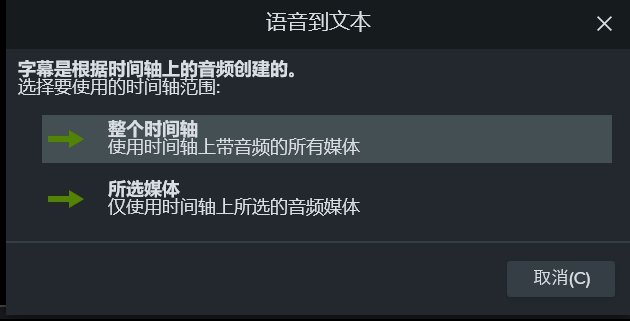
19.58MB / 2025-08-04
26.55MB / 2025-08-04
187.22MB / 2025-08-01
228.83MB / 2025-08-01
39.96MB / 2025-08-03
39.12MB / 2025-07-31
4.62MB
2025-08-04
19.58MB
2025-08-04
26.55MB
2025-08-04
168.21MB
2025-08-01
155.88MB
2025-08-01
1.57MB
2025-08-01
84.55MB / 2025-07-23
248.80MB / 2025-07-09
2.79MB / 2025-06-04
63.90MB / 2025-07-08
1.90MB / 2024-11-06
210.99MB / 2025-06-09
374.16MB / 2025-01-24
京ICP备14006952号-1 京B2-20201630 京网文(2019)3652-335号 沪公网安备 31011202006753号违法和不良信息举报/未成年人举报:legal@3dmgame.com
CopyRight©2003-2018 违法和不良信息举报(021-54473036) All Right Reserved